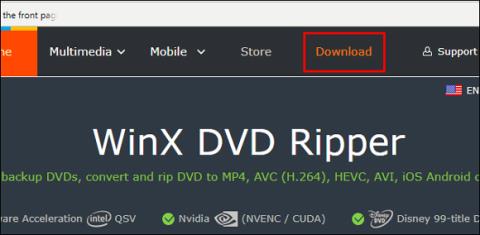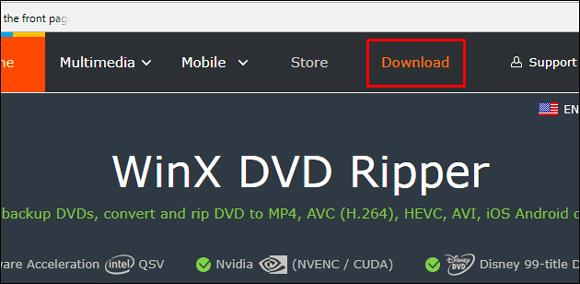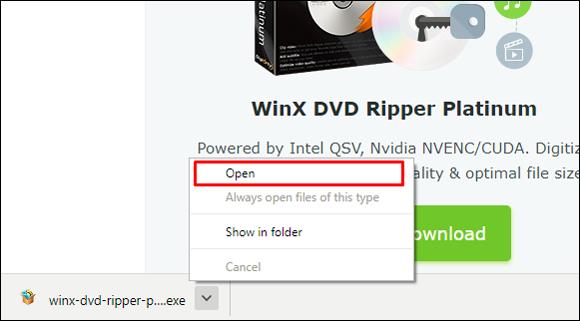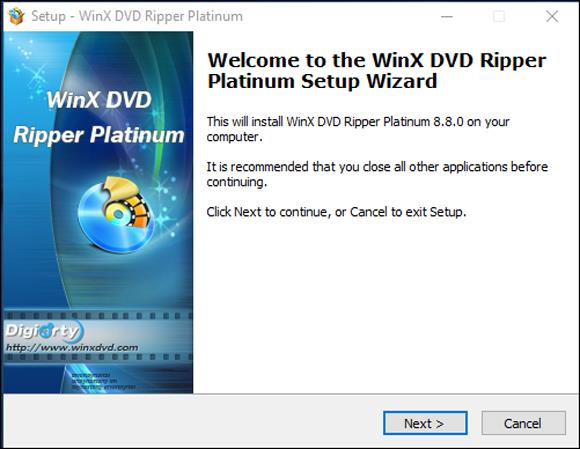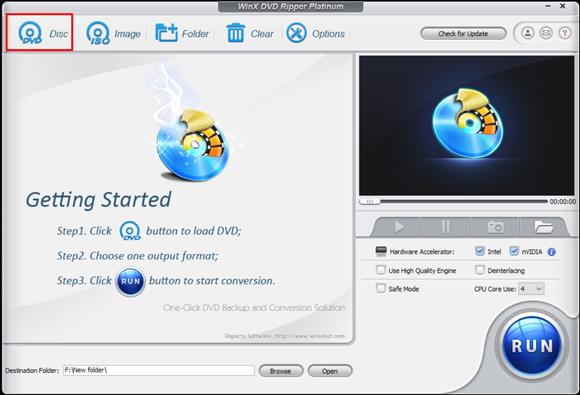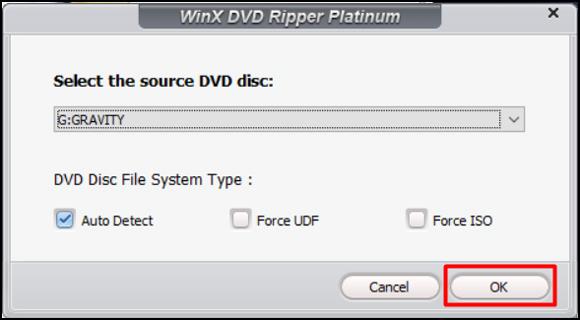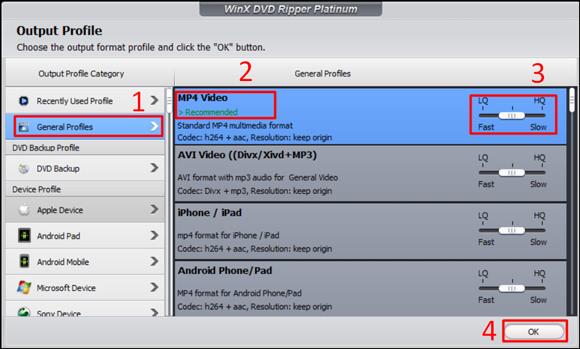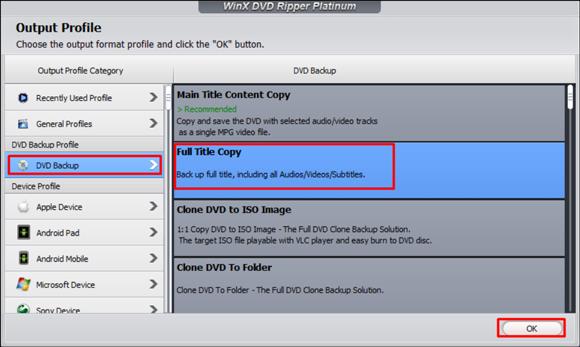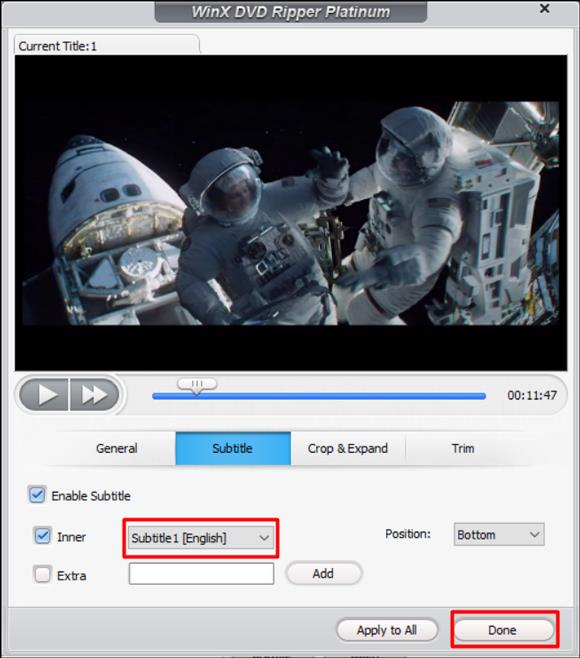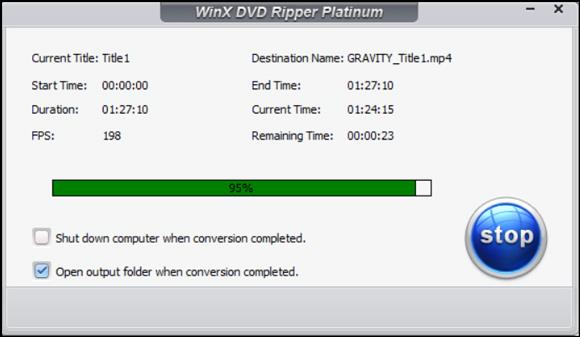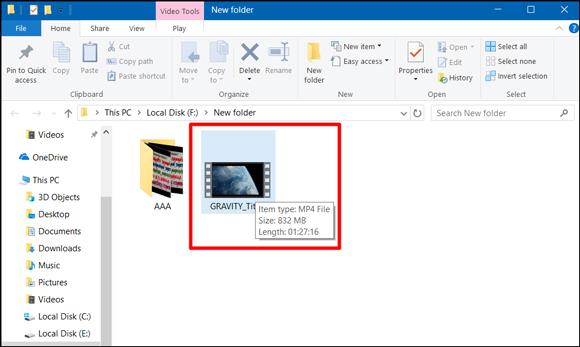This post is sponsored by WinX DVD
Mimo że przeszliśmy na bardziej wydajne formaty plików, nasza kolekcja pozostała na półce niewykorzystana. Mam ogromną kolekcję płyt DVD, które odziedziczyłem po ojcu, ponieważ zasmucił się wyrzucaniem kolekcji. Więc zamiast tego wziąłem na siebie zdigitalizowanie plików dla niego. Większość płyt DVD jest zabezpieczona DRM i nie można po prostu skopiować ich zawartości na komputer. Ponadto zawartość jest pofragmentowana na płycie DVD i szukanie konkretnego pliku wideo jest trudne. Aby to osiągnąć, potrzebujemy specjalnego oprogramowania, więc sprawdziłem kilka programów online i natknąłem się na Winx DVD Ripper, a my pokażemy ci, jak zgrać DVD za pomocą WinX DVD Ripper.
Hamulec ręczny to kolejny ripper typu open source, który znalazłem, ale nie obsługuje dysków chronionych DRM i jest wolny podczas renderowania. Nie był to idealny wybór dla ogromnej kolekcji, którą miałem ze względu na wolniejsze renderowanie. Jego interfejs użytkownika jest dość skomplikowany i osoby starsze mogą uznać go za potencjalnie onieśmielający. Niemniej jednak jest to dobre oprogramowanie do zgrywania płyt DVD.
WinX to zastrzeżone oprogramowanie, które umożliwia zgrywanie dysków DVD na komputerze w zaledwie trzech prostych krokach. Jest łatwy w użyciu, a interfejs użytkownika zachowuje starszy motyw, a oprogramowanie działa doskonale, jak reklamowano.
Przeczytaj: Edytuj filmy 4K, kompresuj i konwertuj za pomocą tego narzędzia
Zacznijmy.
Pierwszym krokiem jest pobranie WinX DVD Ripper i jest to dość łatwe, wystarczy wejść na tę stronę i pobrać WinX DVD Ripper Platinum. Jest dostarczany z bezpłatną wersją próbną.
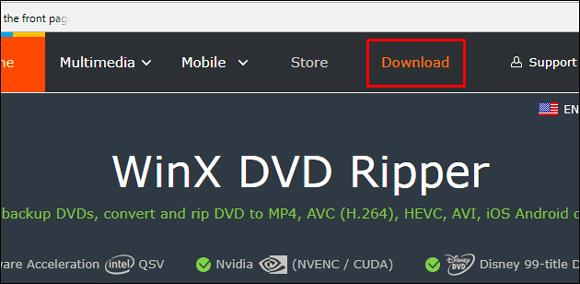
Zawsze najpierw testuję aplikacje w wersji próbnej, ponieważ buduje to pewną wiarygodność i mogę testować podstawowe funkcje. Jeśli oprogramowanie spełnia swoją rolę zgodnie z reklamą, z radością kupuję pełną wersję.
Aplikacja jest dostępna zarówno dla systemu Windows, jak i Mac, w tym przypadku przetestuję wersję dla systemu Windows, ale układ i przepływ pracy powinny pozostać takie same. Plik instalacyjny jest dość lekki, tylko plik instalacyjny 31 MB.
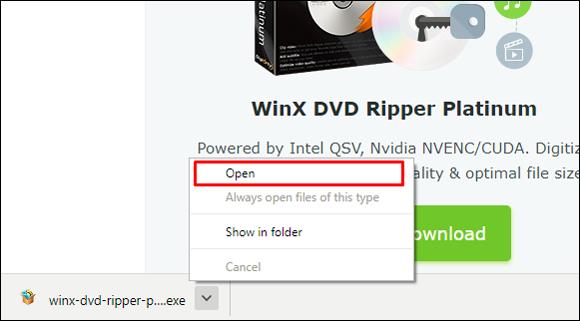
Po zakończeniu zainstaluj oprogramowanie tak, jak instalujesz zwykłe oprogramowanie na komputerze z systemem Windows. Po zakończeniu uruchom go i jesteśmy gotowi do następnej części.
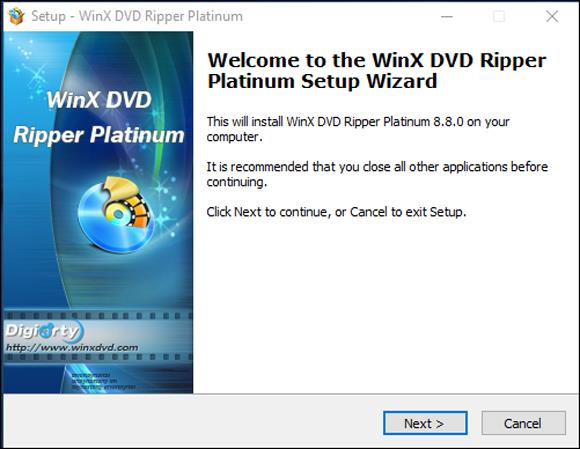
Teraz weź swoje ulubione filmy na DVD i włóż je do napędu DVD. Zaczniemy je zgrywać jeden po drugim.
Umieść dysk na tacy napędu DVD i uruchom aplikację. Niewiele komputerów obsługuje obecnie dyski DVD, jeśli jesteś właścicielem takiego komputera, możesz uzyskać jeden z tych zewnętrznych napędów optycznych USB.
Wybierz przycisk płyty w lewym górnym rogu (podświetlony w czerwonym polu poniżej) i powinien automatycznie wykryć pliki do wyodrębnienia.
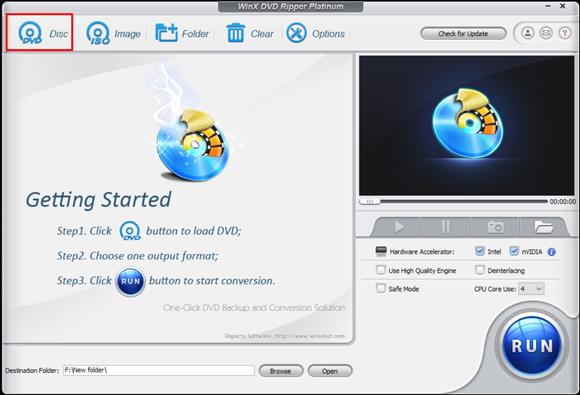
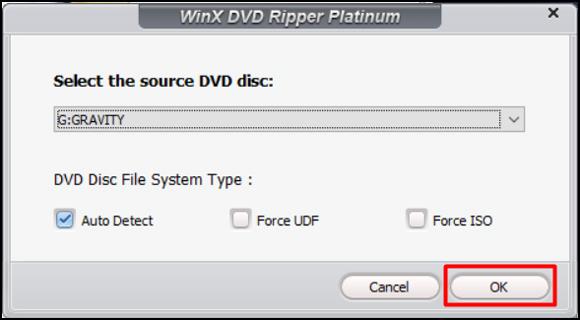
Teraz wybierz format wideo, w którym chcesz wyeksportować wideo. Dostępnych jest wiele gotowych ustawień, które ułatwiają konwersję do wielu popularnych formatów wideo dla określonych urządzeń, takich jak iPad, telefon z Androidem, tablet, komputery itp. Możesz po prostu wybrać ten, który najlepiej odpowiada Twoim potrzebom. Jeśli nie masz pewności, który format wybrać, po prostu wybierz MP4 Video w ogólnych profilach i naciśnij OK.
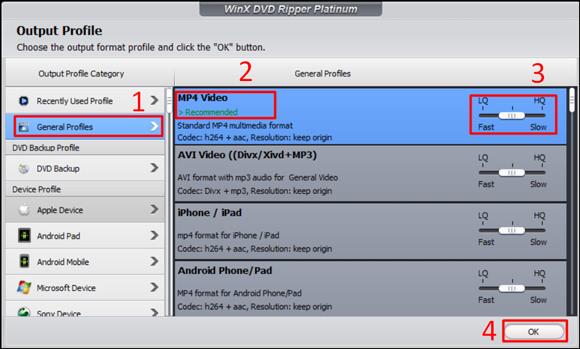
Mówię w dwóch językach, a większość filmów w mojej kolekcji ma wiele dubbingów audio i napisów. WinX DVD Ripper ma opcję wyboru żądanego języka i napisów . Jeśli chcesz zachować wiele dubbingów i napisów, możesz to wybrać, wybierając pełny format kopii zapasowej DVD.
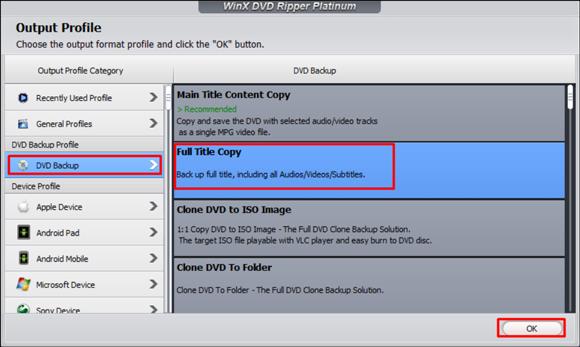
Na czym się wyróżnia: akceleracja sprzętowa
Możesz także wybrać zasoby, które chcesz przydzielić dla procesu, użyj CPU + GPU, aby uzyskać najlepszą wydajność za pomocą akceleratora sprzętowego . Jeśli chcesz, aby proces odbywał się w tle, możesz po prostu przydzielić GPU i kontynuować pracę nad e-mailami bez spowalniania komputera.
Za pomocą tego oprogramowania możesz wykonać podstawową edycję, taką jak przycinanie wideo i dodawanie napisów. jeśli masz już napisy na DVD, może je automatycznie wykryć. Możesz wybrać jeden lub wszystkie z nich w pliku wyjściowym. możesz również przyciąć wideo zgodnie z wygodą.
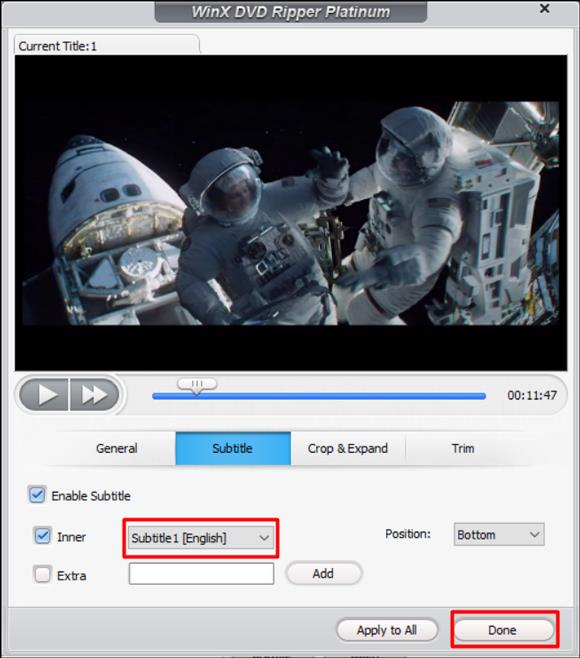
To okno pokazuje szacowany czas, w którym bieżący dysk zostanie zgrany, różni się w zależności od dysku.
Zasoby używane przez mój komputer były przyzwoite i wcale nie wpłynęły na moje użytkowanie, korzystałem z obu.

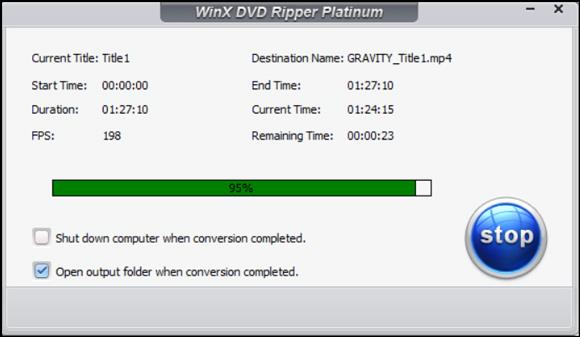
Teraz W zależności od długości filmu, rys na płycie DVD i wybranego ustawienia wstępnego, możesz chwilę poczekać. Standardowe DVD o pojemności 4,7 GB zajęło około 20 minut, aby wygenerować MP4 z pewną kompresją, a wynikowy plik miał około 832 MB, co jest przyzwoite. Może to być mniej więcej w zależności od jakości wybranej podczas zgrywania. Wyższa jakość renderowałaby wolniej i zajmowałaby więcej miejsca. Możesz poświęcić temu weekend, jeśli Twoja kolekcja jest duża.
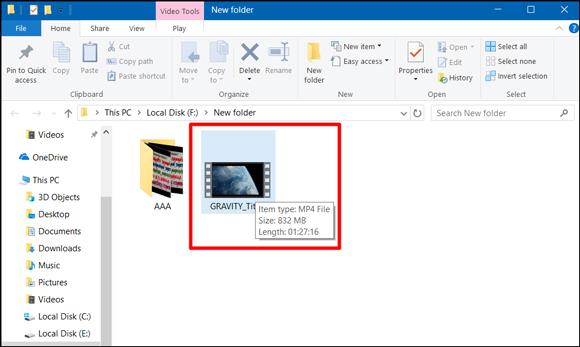
Usuwanie przeplotu:
Jedną z bardzo interesujących funkcji, której nie zauważyłem w tym oprogramowaniu, było to, że dawało ono opcję usuwania przeplotu wideo. Usuwanie przeplotu to bardzo stara technika wykorzystywana przez firmy kablowe do oferowania filmów z dużą liczbą klatek na sekundę w wąskim paśmie. Udało się to osiągnąć dzięki przeplataniu, popularnie zwanemu efektem czesania. Dzieli pojedynczą klatkę na dwie i wyświetla pół klatki z nieparzystymi, a następnie parzystymi liniami. Ten efekt był popularny do czasu, gdy telewizory LCD i LED stały się normą, a przeplot był raczej bezużyteczny. Jak może ci to pomóc? Może masz nagranie Superbowl sprzed kilku lat. W rzeczywistości możesz po prostu zaznaczyć pole usuwania przeplotu, a Twój film zostanie zszyty i przekonwertowany.
Co lubimy
WinX DVD Ripper jest dość łatwy w użyciu i większość z Was po przeczytaniu tego artykułu nie będzie miała problemu z uczynieniem swojej kolekcji cyfrową. Najlepszą cechą tego oprogramowania jest efektywne wykorzystanie zasobów. Jeśli Twoja kolekcja DVD jest nowa i ledwo porysowana, szybko wykonuje swoją pracę. Jednak niektóre z moich dysków były intensywnie używane i nie spodziewałem się, że będzie działać, ale tak długo, jak sprzęt mógł odczytać dysk, WinX nie miał problemu z konwersją pliku. Jednak nawrócenie trwało wieczność. Możemy o tym pamiętać, ustalając priorytety, które płyty DVD mają być pierwsze.
Kolejną świetną funkcją jest akcelerator sprzętowy , możesz wybrać procesor, kartę graficzną lub oba. Co ma sens, jeśli chcę, aby proces był wykonywany w tle, mogę wybrać tylko moją kartę graficzną i wykonać inną pracę bez przydzielania do tego mojego procesora.
Gdzie to się nie udało
Załóżmy, że masz film, a jakość obrazu jest trochę niska i chcesz poprawić jasność i kontrast, niestety nie masz opcji z tym oprogramowaniem. nie możesz poprawić kodowania filmu ani dodać znaków wodnych do swoich osobistych filmów, ale to wszystko.
Ceny: WinX DVD Ripper Platinum to płatne oprogramowanie, a także bezpłatna wersja próbna. Wybrałem bezpłatną wersję próbną, ale nie pozwoliła mi zgrać plików dłuższych niż 5 minut. Mają promocyjną zniżkę na swojej stronie internetowej przez kilka dni, w której możesz wygrać 6-miesięczną licencję za darmo , sprawdź stronę internetową, aby uzyskać więcej informacji. Dożywotnia licencja członkowska jest również dostępna ze zniżką za około 30 USD, co jest świetną okazją.
Zawijanie: WinX DVD Ripper
Sprawdziłem WinX DVD Ripper Platinum, aby zdigitalizować kilka płyt DVD, które były dość porysowane. Dobrze radzi sobie z zadaniem i wydajnie digitalizuje pliki, chociaż zajmuje to dłużej niż świeże płyty DVD. Najbardziej reklamowana funkcja tego oprogramowania, akcelerator sprzętowy, działa dobrze, jak obiecano, przy użyciu zarówno procesora, jak i karty graficznej, i drastycznie skraca czas całego procesu. Kopiowanie i dystrybucja nie są chronione prawami autorskimi i warto je najpierw sprawdzić. Nie wspieramy nielegalnej dystrybucji treści chronionych prawem autorskim. Jednak biorąc to pod uwagę, jeśli chcesz go używać do użytku prywatnego, możesz również zgrać te pliki.
Przeczytaj: Najlepsze aplikacje Budzik, które pomogą Ci wstać z łóżka.